컴퓨터의 권한 구조는 회사의 직급 체계와 비슷합니다. 관리자 계정은 일반 사용자 계정보다 높은 권한을 가지고 있으며, 관리자 권한이 소실된 경우 복구가 어려운 이유는 이 권한 구조 때문입니다. 한 번 소실된 관리자 권한은 일반 사용자 계정으로는 복구할 수 없으며, 관리자 계정만이 권한을 다시 부여할 수 있습니다.
관리자 권한이 박탈되면 권한 복구가 되지 않는 문제
관리자 권한을 복구하려면 Administrator 계정을 활성화해야 합니다. 이 계정이 활성화되지 않은 경우, 윈도우 상에서는 권한을 복구할 수 없으며, 이 경우에는 윈도우를 재설치하는 방법밖에 없습니다. 그러나 Administrator 계정을 활성화할 수 있다면 권한 복구가 가능합니다.
관리자 권한이 박탈된 권한 복구 시도하기
| 단계 | 설명 |
| 1. 윈도우10 설치 USB 제작 | 설치 USB가 없다면, PC방이나 다른 컴퓨터를 이용해 설치 USB를 제작합니다. 설치 USB를 제작 후 컴퓨터에 연결하여 부팅합니다. |
| 2. 윈도우 설치 화면 진입 | 설치 화면에서 Shift + F10 혹은 Fn + Shift + F10 키를 눌러 명령 프롬프트를 엽니다. |
| 3. 명령 프롬프트에서 명령어 입력 | 명령 프롬프트에서 명령어를 입력 후 컴퓨터를 재시작합니다. |
| 4. 접근성 아이콘 이용 | 비밀번호가 잠겨있지 않은 경우, Alt + F4를 눌러 로그아웃한 후 접근성 아이콘을 선택합니다. |
| 5. 명령어 입력 | 명령 프롬프트에서 다음 명령어를 입력합니다. |
| 6. 명령어 실행 확인 | '명령을 잘 실행했습니다.'라는 문구를 확인합니다. |
| 7. Administrator 계정 활성화 후 로그인 | Administrator 계정이 활성화되면, Administrator 계정으로 로그인합니다. |
| 8. netplwiz 실행 | Windows Key + R을 눌러 netplwiz를 입력하고 실행합니다. |
| 9. 기존 계정 권한 변경 | 기존 계정을 선택하여 속성을 열고 그룹을 '관리자'로 변경합니다. |
| 10. 기존 계정으로 권한 복구 테스트 | 로그아웃 후 기존 계정으로 로그인하여 권한 복구가 잘 되었는지 테스트합니다. |
권한 복구가 이뤄지지 않는 경우
1. 로컬 디스크 보안 권한 수정 : [로컬 디스크 > 보안]에서 권한을 수정한 경우, 이는 소프트웨어적으로 권한을 잃어버린 것이므로 복구가 불가능할 수 있습니다.
2. 표준 사용자 계정 생성 : 표준 사용자 계정으로 계정을 생성한 경우, 관리자 권한을 복구한다고 해서 해결되지 않습니다.
해결 방법
- 데이터 백업 및 Administrator 계정 사용
- Administrator로 로그인하여 [C:\Users\사용하는 계정]의 데이터를 [C:\Users\Administrator]로 모두 복사합니다.
- C:\Users 폴더로 이동하여 보기 옵션에서 보호된 운영 체제 파일 숨기기를 체크 해제하고, 숨김 파일, 폴더 및 드라이브 표시를 선택합니다.
- 기존 계정 데이터를 모두 선택(Ctrl + A) 후 복사(Ctrl + C)하여 Administrator 계정 폴더로 붙여넣기(Ctrl + V) 합니다.
- 기존 계정 제거 : Windows Key + R을 눌러 netplwiz를 입력하고 실행하여 기존 계정을 선택한 후 제거합니다.
권한 복구가 이뤄지지 않는 경우
위의 방법으로도 권한 복구가 어려운 경우, 윈도우를 재설치하거나 복구 디스크를 사용하여 시스템을 초기 상태로 되돌리는 방법을 고려해야 합니다. 이는 최후의 수단으로, 데이터 손실을 방지하기 위해 중요한 파일은 미리 백업하는 것이 좋습니다.
사용자 계정 권한이 소실된 경우 관리자 권한으로부터 권한이 박탈되어 관리자 권한이 필요한 업무는 진행할 수 없게 됩니다. 어떤 프로그램을 실행시킬 때 예는 없고 아니요만 존재한 경우 또한 관리자 권한이 박탈되어 생기는 증상입니다.
일반적으로는 관리자 권한인 Administrator가 활성화되어있지 않은 경우 윈도우 상에서는 복구가 되지 않습니다.
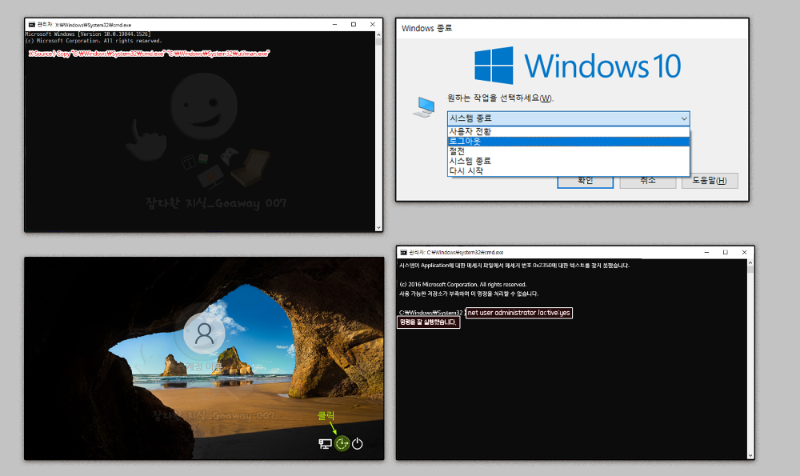
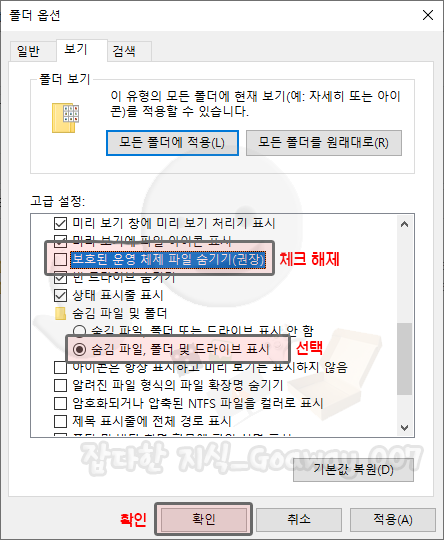
'컴퓨터와 모바일' 카테고리의 다른 글
| 윈도우 정품인증 0x8007007B 발생원인 및 해결방법 (0) | 2022.06.14 |
|---|---|
| Shutdown -s -t 0 명령어 시스템 종료 시 윈도우 손상이 될까? (0) | 2022.06.06 |
| 구글 크롬에서 한자 키(특수문자)가 작동 먹통 증상 해결방법(feat. 크롬 v102 오류) (7) | 2022.06.03 |
| 윈도우11 캡처 도구 "이 앱을 열 수 없습니다" 오류 (0) | 2022.05.21 |
| 마우스 커서 포인트가 자동 이동되어 클릭이 되는 원인 및 해결방법 (1) | 2022.05.18 |
| 쉬프트키 눌러진 상태, 쌍자음 고정 현상 (0) | 2022.05.17 |
| 작업표시줄 실행 창 실행 프로그램이 나타나지 않는 이유와 해결방법 (9) | 2022.04.30 |
| 설치 USB 제작 시 FAT32 포맷 형식으로 만들어야 한다?(GPT 구조) (4) | 2022.04.22 |